Données de temporisation de navigation
Les rapports de temporisation de navigation offrent une vue puissante sur les données de performance riches de chargement de page et d’événements collectées pendant que les visiteurs sont sur votre site. Une brève description des rapports est suivie de détails sur la manière de pivoter, filtrer et personnaliser les rapports de temporisation de navigation.
Rapports de temporisation de navigation
Le menu Temporisation de navigation comprend les rapports suivants :
- Rapport de géolocalisation – Rapport de temporisation de navigation par dimension géographique.
- Rapport de performance – Données de mesure de la temporisation de navigation au fil du temps.
- Rapport de distribution statistique – Une vue des données de temporisation de navigation via une vue de rapport de distribution statistique.
Rapport de géolocalisation
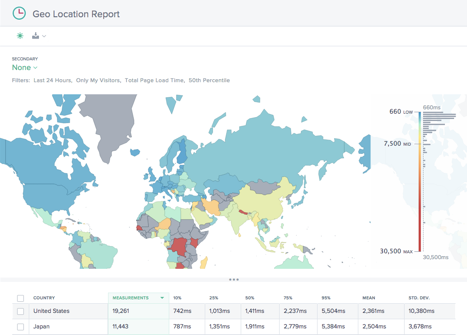
Ce rapport affiche les performances de temps de chargement de page pour chaque pays. Zoomez sur la carte pour une granularité plus fine si nécessaire.
Le tableau liste chaque pays avec ses performances de temps de chargement de page associées, ainsi que le nombre de mesures (vues de page).
Rapport de performance
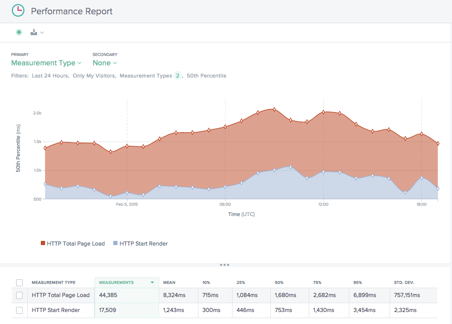
Ce rapport affiche les performances des KPI de temporisation de navigation au fil du temps, ventilées par type de mesure.
Par défaut, le rendu initial et le temps de chargement total de la page sont sélectionnés. D’autres types de mesure peuvent être ajoutés si nécessaire.
Rapport de distribution statistique
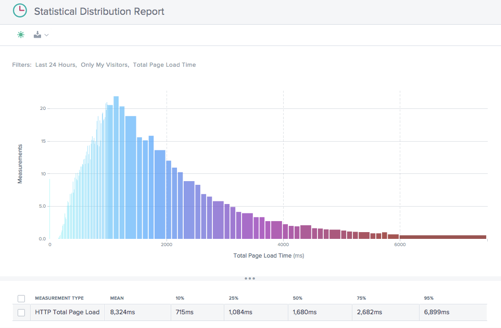
Ce rapport affiche la distribution statistique des valeurs de temporisation de navigation et de temps de chargement de page.
Le rapport donne un aperçu du nombre de mesures (vues de page) collectées par valeur de temps de chargement de page.
Utilisation des rapports de temporisation de navigation
Pour affiner et personnaliser les vues de rapport pour des besoins de reporting spécifiques, utilisez les fonctionnalités suivantes dans les rapports de temporisation de navigation.
En plus des fonctionnalités standard des rapports telles que le partage de rapports, le basculement d’arrière-plan, l’exportation de données, et plus encore, les fonctionnalités suivantes sont disponibles :
Dimensions principales et secondaires
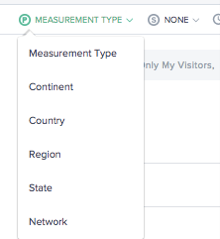
La dimension principale du graphique est sélectionnée via une liste de sélection au-dessus du graphique. Utilisez-la comme un pivot puissant sur le rapport pour exprimer les données en termes de type de mesure (par défaut), de continent, de pays, de région, d’état ou de réseau (ASN). Une dimension secondaire peut également être choisie pour affiner davantage le reporting.
Filtre : Plage de temps du rapport

Les rapports peuvent être générés avec une plage de temps de 60 dernières minutes, 24 dernières heures, 48 dernières heures, 7 derniers jours, 30 derniers jours, ou une plage personnalisée. La vue par défaut est les 24 dernières heures.
Filtres : Capacités de forage puissantes
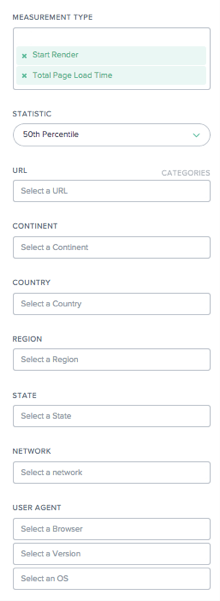
Les rapports varient légèrement en termes de filtres appropriés en fonction des données. Les suivants sont disponibles dans les rapports de temporisation de navigation :
- Type de mesure – Sélectionnez un ou plusieurs types de mesure à afficher. Le rendu initial et le temps de chargement total de la page sont sélectionnés par défaut.
- Statistique – Sélectionnez une mesure statistique pour afficher les données.
- URL – Sélectionnez une ou plusieurs URL à afficher. Vous pouvez également sélectionner un nom d’hôte ou une catégorie d’URL (voir ci-dessous).
- Continent – Sélectionnez un ou plusieurs continents à inclure.
- Pays – Sélectionnez un ou plusieurs pays à inclure.
- Région – Sélectionnez une ou plusieurs régions géographiques (le cas échéant) à inclure.
- État – Sélectionnez un ou plusieurs états géographiques (le cas échéant) à inclure.
- Réseau – Sélectionnez un ou plusieurs réseaux (ASN) à inclure.
- Agent utilisateur – Sélectionnez un ou plusieurs navigateurs, versions de navigateur et/ou systèmes d’exploitation pour affiner davantage les données de reporting.
Catégories d’URL
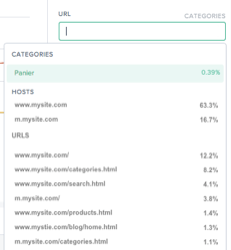
Les rapports de temporisation de navigation peuvent être filtrés par URL, hôtes ou catégories. Trouvez rapidement un ou plusieurs éléments d’intérêt en tapant dans la zone de recherche URL.
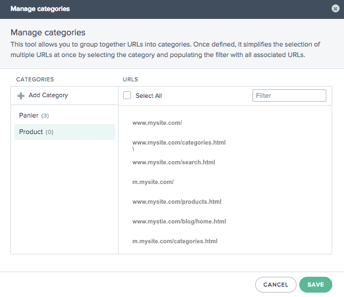
Pour créer une catégorie, cliquez sur CATÉGORIES sur le côté droit de la zone URL. La boîte de dialogue Gérer les catégories apparaît.
Sélectionnez Ajouter une catégorie pour créer une catégorie et nommez-la comme vous le souhaitez. Sélectionnez ensuite les URL d’intérêt pour la nouvelle catégorie. Pour trouver des URL, commencez simplement à taper dans la zone de recherche et la liste des URL sera filtrée en fonction du texte de recherche.
Lorsque toutes les URL ont été sélectionnées pour la catégorie, cliquez sur le bouton Enregistrer pour finaliser la définition de la catégorie.
Données de temporisation de navigation et de temps de chargement de page
La balise Radar est capable de collecter des informations détaillées sur les performances de téléchargement pour les pages qui implémentent la balise. Les informations de performance de l’API NavTiming sont collectées à partir des navigateurs qui prennent en charge l’API (Chrome 6.5+, Firefox 8+, IE9+).
NetScaler® affiche ces informations dans le portail du client, ce qui leur permet de voir les performances réelles que les utilisateurs finaux expérimentent lors de l’interaction avec vos pages web.
Vous trouverez ci-dessous un diagramme et une description de chacune des métriques de chargement de page que Radar fournit via la temporisation de navigation :
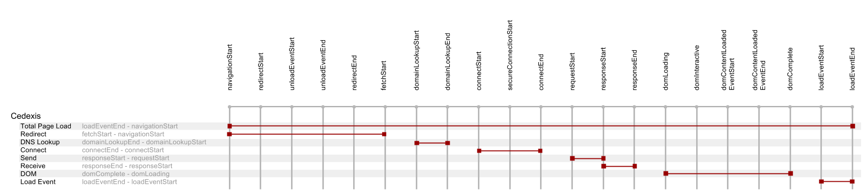
| Mesure | Description | Calcul de la temporisation de navigation |
|---|---|---|
| Chargement total de la page | Le téléchargement complet de la page web et de ses composants correspondants. | loadEventEnd - navigationStart |
| Redirection | Le temps initial utilisé pour la redirection vers la page. | fetchStart - navigationStart |
| Résolution DNS | Le temps requis pour que la résolution DNS de l’URI de la page de base soit terminée. | domainLookupEnd - domainLookupStart |
| Connexion | Le temps nécessaire pour établir une connexion TCP, y compris SSL si utilisé. | connectEnd - connectStart |
| Envoi | Le temps de requête et de réponse HTTP de la page de base initiale, à l’exclusion de tout corps de message. Un bon indicateur de la latence du serveur dorsal. | responseStart - requestStart |
| Réception | Le temps nécessaire pour recevoir le corps HTML du document de base. | responseEnd - responseStart |
| DOM | Le temps pour télécharger tous les médias, les objets appelés depuis le HTML de base et les charger dans le navigateur. | domComplete - domLoading |
| Événement de chargement | Le temps d’exécution de tout JavaScript et de rendu de la page dans le navigateur. | loadEventEnd - loadEventStart |
| Rendu initial | Le temps de rendu initial est le premier moment où quelque chose a été rendu à l’écran. | Plus de temporisation ajoutée par Chrome/IE comme extension à l’API NavTiming. |